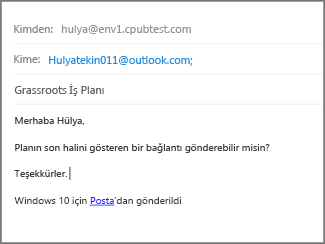Windows 10 için Posta uygulamasında Kişiler’i mi arıyorsunuz?
Posta uygulaması, kişi bilgilerini depolamak amacıyla Windows 10 için Kişiler uygulamasını kullanır. Windows 10 için Posta'da yeni bir ileti açtığınızda, kişinin adını veya e-posta adresini yazmaya başlayın; Windows 10 için Posta, Kişiler uygulamasında arama yapar ve aralarından seçim yapabileceğiniz bir öneri listesi görüntüler. Program doğru kişiyi bulamıyorsa, Dizini Ara’yı seçebilirsiniz.
Windows 10 için posta 'ya bir Outlook.com hesabı eklerseniz, Outlook.com kişileriniz otomatik olarak Kişiler uygulamasında depolanır.
Kişiler uygulamasında depolanan bir kişiye e-posta gönderme
Kişinin adını ve e-posta adresini biliyorsanız, adının veya e-posta adresinin ilk birkaç harfini girmeye başladığınızda Windows 10 için Posta, eşleşen kişileri önerir.
Not: Önerilen kişiler listesinden kişileri kaldıramazsınız.
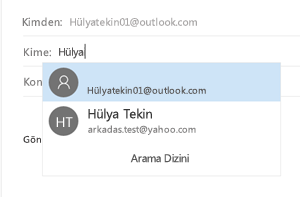
E-posta adresini e-postanızın Kime satırına eklemek için bir kişi seçin. Eşleşme bulunamazsa veya öneriler size gereken adresi içermiyorsa, arama dizini'ni seçin.
Kişiler uygulaması aracılığıyla bir kişiye e-posta gönderme
Doğrudan Kişiler uygulamasından da e-posta gönderebilirsiniz.
-
Windows 10 ' un sol alt köşesinde Başlat düğmesini

-
Kişilereyazmaya başlayın ve sol bölmede, Windows, Kullanıcılar 'ı önerdiğinde uygulamayı seçin.
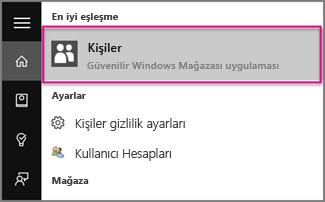
-
Sol üstteki Arama kutusuna, e-posta göndermek istediğiniz kişinin adını yazın.
-
Windows bir veya daha fazla eşleşme önerir. E-posta iletisini göndermek istediğinizi seçin.
-
Görüntülediğiniz kişinin profilinde e-posta adresine tıklayın.
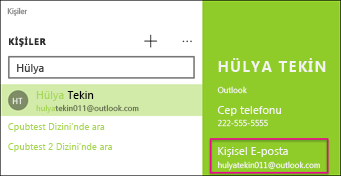
Not: Seçtiğiniz kişi adının geçerli bir e-posta adresine sahip olması gerekir.
-
Bir e-posta uygulaması seçmeniz istendiğinde Posta’ya tıklayın. Geçerliyse, Bu uygulamayı her zaman kullan kutusunu işaretleyin.
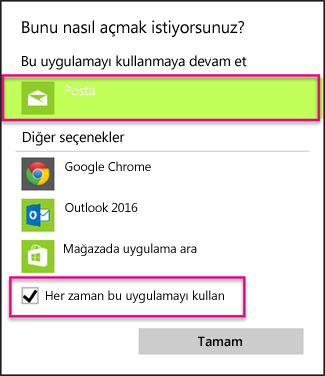
-
Posta uygulamanızla ilişkilendirilmiş birden fazla hesap varsa, e-postayı göndermek için kullanmak istediğiniz hesabı seçin.
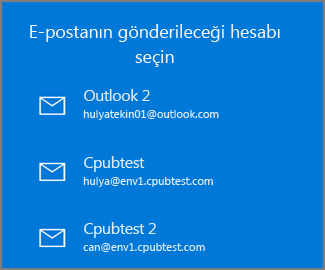
-
Posta'da, Konu satırını ve iletinin gövdesini doldurup Gönder’e tıklayın.